如何删除excel表格中的空白行 Excel删除多余空白行的技巧
更新时间:2023-06-21 12:41:37作者:yang
如何删除excel表格中的空白行,Excel是一款功能强大的电子表格软件,被广泛应用于各个领域。但是在使用Excel时,常常会遇到表格中出现多余的空白行,这不仅影响数据的清晰度,还会影响数据处理的效率。因此学会如何删除Excel表格中的空白行是非常重要的技能之一。下面将介绍一些Excel删除多余空白行的技巧,以帮助大家更加高效地处理数据。
Excel删除多余空白行的技巧
具体方法:
1.选择A列单元格,按下【Ctrl+Shift+L】组合键筛选。
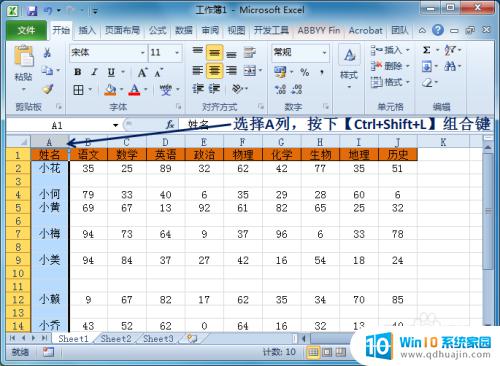
2.在筛选的选项里边只选“空白”。
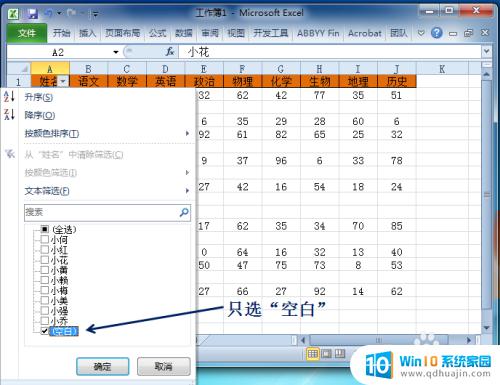
3.选择筛选出来的空白行,单击右键。选择“删除行”。
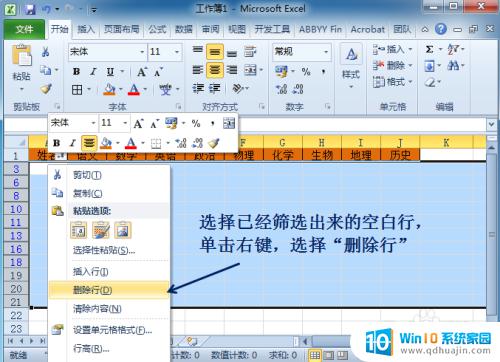
4.再次选择A列,按下【Ctrl+Shift+L】组合键取消筛选。

5.Excel表格空白行批量删除完成。

删除excel表格中的多余空白行是一个非常简单而有用的技巧。它可以使表格更加整洁,易于阅读和操作。只需要掌握一些基本知识和技巧,就能轻松删除不必要的空白行了。希望本文能帮助到需要的读者,如果有任何问题或疑虑,欢迎随时联系我们。
如何删除excel表格中的空白行 Excel删除多余空白行的技巧相关教程
热门推荐
电脑教程推荐
win10系统推荐
- 1 萝卜家园ghost win10 64位家庭版镜像下载v2023.04
- 2 技术员联盟ghost win10 32位旗舰安装版下载v2023.04
- 3 深度技术ghost win10 64位官方免激活版下载v2023.04
- 4 番茄花园ghost win10 32位稳定安全版本下载v2023.04
- 5 戴尔笔记本ghost win10 64位原版精简版下载v2023.04
- 6 深度极速ghost win10 64位永久激活正式版下载v2023.04
- 7 惠普笔记本ghost win10 64位稳定家庭版下载v2023.04
- 8 电脑公司ghost win10 32位稳定原版下载v2023.04
- 9 番茄花园ghost win10 64位官方正式版下载v2023.04
- 10 风林火山ghost win10 64位免费专业版下载v2023.04